by Sarah Apr 09,2025
ဒီနှစ်တွေအကုန်လုံးမှာပဲ Minecraft ဟာ Sandbox ဂိမ်းတွေကြားမှာ titan ဂိမ်းတွေကြားမှာတင်းမာနေတဲ့စွန့်စားခန်းတွေ, တက်ကြွသောကမ္ဘာမျိုးဆက်နှင့်ခိုင်မာသောတီထွင်ဖန်တီးမှုကိုလောင်ကျွမ်းစေသည့်စိတ်ကောင်းသောမြှောင်နှင့်အတွေ့အကြုံများအကြား။ သင်၏ Minecraft ခရီးကိုစတင်ရန်ပထမဆုံးအဆင့်များသို့ငုပ်ပါ။
သင်၏ Minecraft စွန့်စားမှုကိုစတင်ရန်သင်၏ Gateway သည်သင်၏ Gateway အဖြစ် 0 င်ရောက်သော Microsoft အကောင့်တစ်ခုကိုတည်ဆောက်ရန်လိုအပ်သည်။ တရားဝင် Minecraft ဝက်ဘ်ဆိုက်သို့ သွား. "Sign In" ခလုတ်ကိုညာဘက်အပေါ်ထောင့်ရှိ "Sign In" ခလုတ်ကိုနှိပ်ပါ။ ၎င်းကိုနှိပ်ပါ။ ခွင့်ပြုချက် 0 င်းဒိုးပေါ်လာသည့်အခါအကောင့်အသစ်တစ်ခုဖန်တီးရန်ရွေးချယ်ပါ။
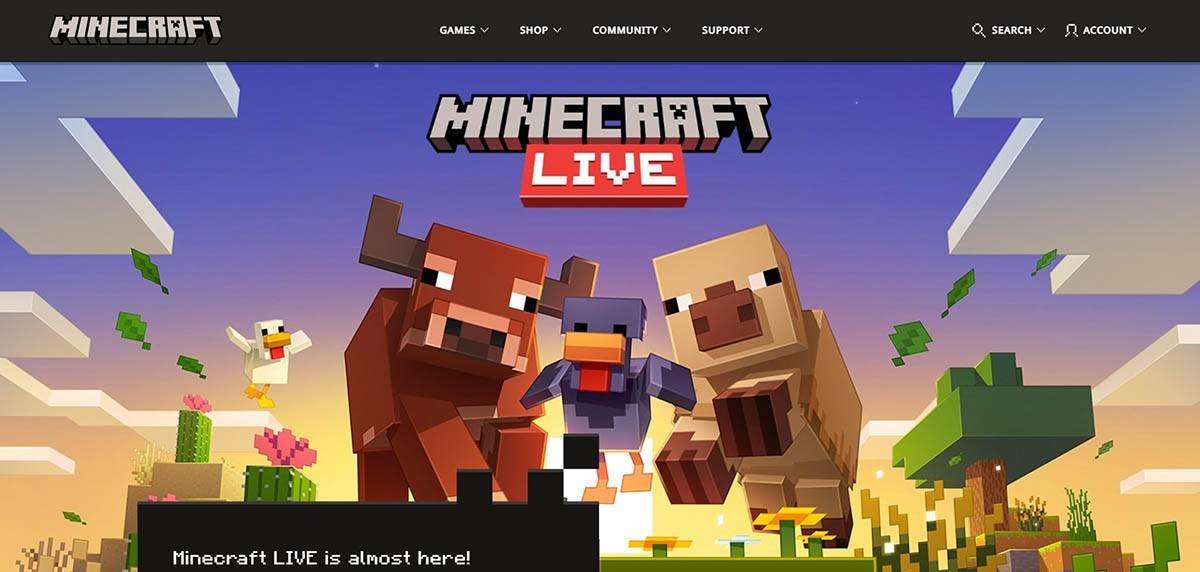 Image: Minecraft.net
Image: Minecraft.net
ထို့နောက်သင်၏အီးမေးလ်လိပ်စာကိုရိုက်ထည့်ပြီးသင်၏ Minecraft အကောင့်အတွက်ခိုင်မာသောစကားဝှက်ကိုရေးပါ။ ထူးခြားသော Username ကိုရွေးချယ်ပါ။ အကယ်. ၎င်းကိုယူပြီးပါကစနစ်သည်သင့်အားအခြားရွေးချယ်စရာတစ်ခုရှာရန်ကူညီလိမ့်မည်။
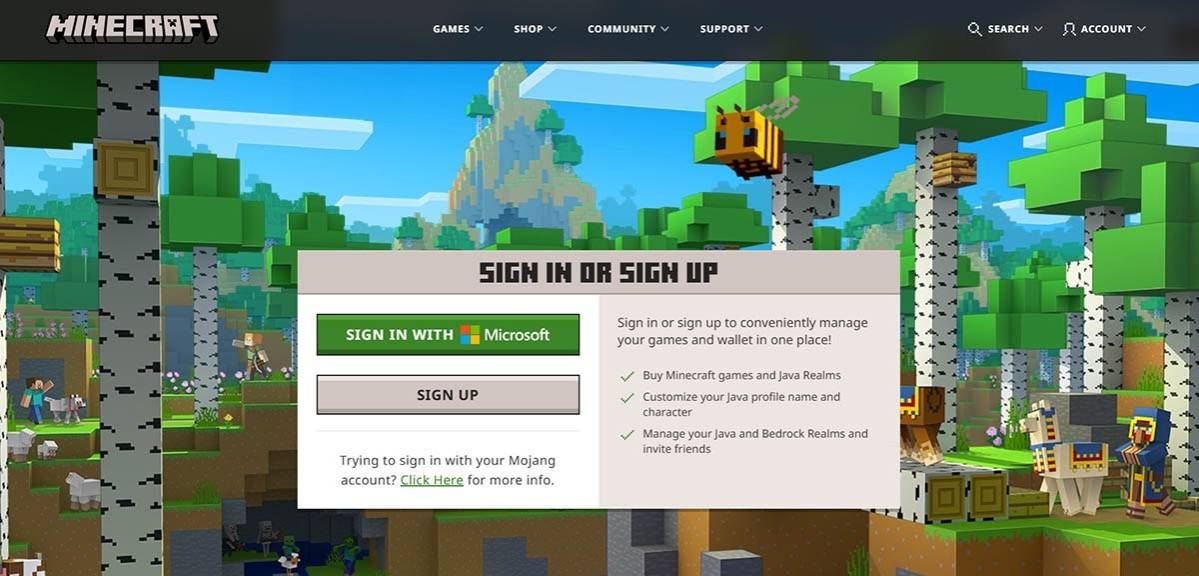 Image: Minecraft.net
Image: Minecraft.net
သင်၏အကောင့်ကိုတည်ဆောက်ပြီးနောက်သင်၏အီးမေးလ်လိပ်စာကိုအတည်ပြုပြီးပါကသင်၏ Inbox ထဲသို့ပို့ခြင်းကုဒ်ကိုရိုက်ထည့်ပါ။ သင်မတွေ့ပါကသင်၏ spam ဖိုင်တွဲကိုစစ်ဆေးပါ။ အတည်ပြုပြီးသည်နှင့်သင်၏ပရိုဖိုင်းသည်သင်၏ Microsoft Account နှင့်ချိတ်ဆက်ထားပြီးသင်မရှိသေးပါကဂိမ်းဝယ်ယူရန်အဆင်သင့်ဖြစ်သည်။ 0 က်ဘ်ဆိုဒ်ပေါ်ရှိစတိုးဆိုင်သို့သွားပြီးသင်လိုချင်သောဗားရှင်းကိုရွေးချယ်ပြီးသင်၏ 0 ယ်ယူရန်အတွက်အချက်ပေးချက်များကိုလိုက်နာပါ။
PC Player များအတွက် Minecraft တွင်အရသာ 2 ခုဖြင့်ကစားသည်။ Java Edition နှင့် Bedrock Edition ။ Java Edition သည် Windows, MacOS နှင့် Linux တို့နှင့်လိုက်ဖက်သော Java Edition ကိုတရားဝင် Minecraft ဝက်ဘ်ဆိုက်မှဒေါင်းလုပ်ရယူနိုင်သည်။ Launcher ကို Install လုပ်ပါ, သင်၏ MOOKOFF သို့မဟုတ် MOJAK အကောင့်ဖြင့်ဝင်ရောက်ပြီးသင်ကြိုက်နှစ်သက်သောဂိမ်းဗားရှင်းကိုရွေးချယ်ပါ။
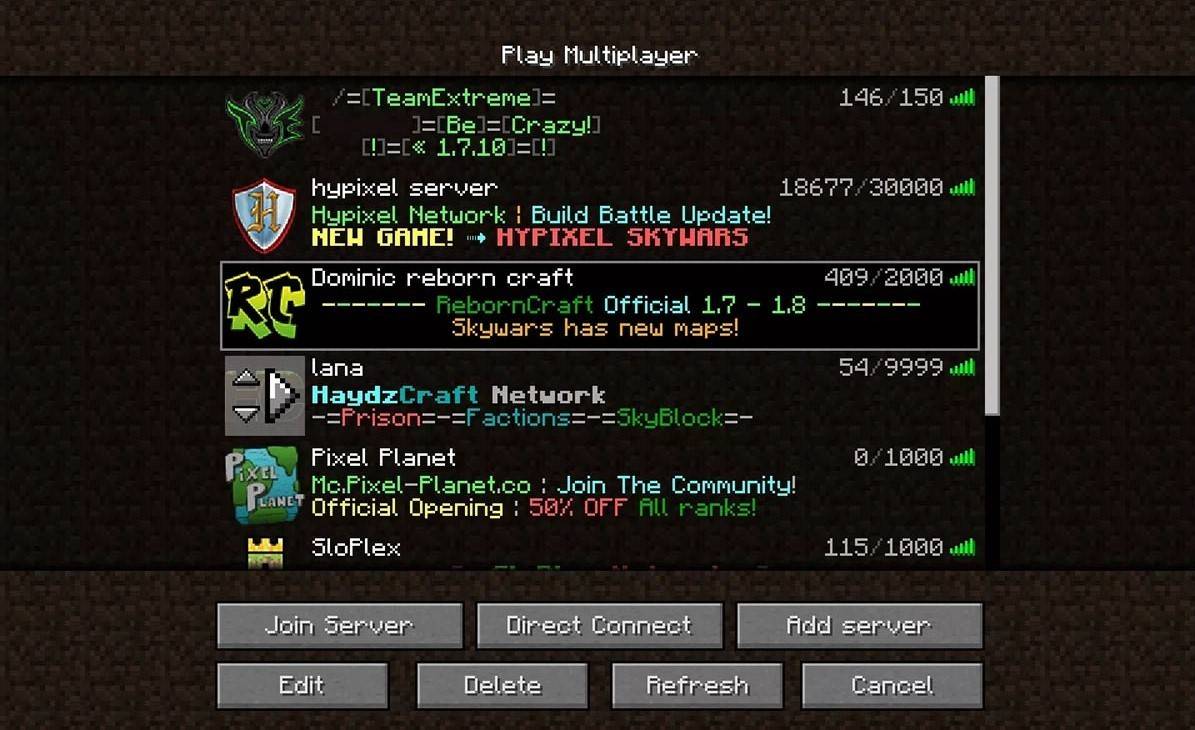 image: aiophotoz.com
image: aiophotoz.com
ဂိမ်းကိုပထမဆုံးအကြိမ်ဖွင့်လှစ်ပြီးနောက်, သင်၏ Microsoft အထောက်အထားများနှင့်သင်ဝင်ရောက်ရန်သတိပေးခံရလိမ့်မည်။ တစ်ကိုယ်တော်ကစားပွဲအတွက် "Create New World" ခလုတ်ကိုနှိပ်ပါ။ သင်၏ကမ္ဘာ့ဆက်တင်များကိုစိတ်ကြိုက်ပြုလုပ်ပါ, "ရှင်သန်မှု" အနေဖြင့် Classical Challenge သို့မဟုတ် Creative Creative "အကန့်အသတ်မရှိ,
Multiplayer တွင်သူငယ်ချင်းများနှင့်ပူးပေါင်းရန် Main menu မှ "Play" အပိုင်း, ထို့နောက် "ဆာဗာများ" tab သို့သွားပါ။ ဤနေရာတွင်သင်သည်အများပြည်သူသုံးဆာဗာများနှင့်ချိတ်ဆက်နိုင်သည်သို့မဟုတ်သင်ဖိတ်ကြားပါကသီးသန့်ဆာဗာ၏အိုင်ပီလိပ်စာကိုထည့်သွင်းနိုင်သည်။ တူညီသောကမ္ဘာတွင်သူငယ်ချင်းများနှင့်ကစားရန်, ကမ္ဘာကြီးကိုဖန်တီးရန်သို့မဟုတ်တင်ရန်, ချိန်ညှိချက်များကိုဝင်ရောက်ကြည့်ရှုခြင်းနှင့် Multiplayer ကိုဖွင့်ပါ။
Xbox consoles (Xbox 360, Xbox One နှင့် Xbox Series X / S) တွင် Microsoft Store မှ Minecraft မှဒေါင်းလုပ်လုပ်ပါ။ သင်၏ Console ၏မူလမြင်ကွင်းမှဂိမ်းကိုဖွင့်ပြီးသင်၏အောင်မြင်မှုများနှင့် 0 ယ်ယူမှုများကိုစည်းညှိရန်သင်၏ Microsoft အကောင့်ဖြင့် log in လုပ်ပါ။
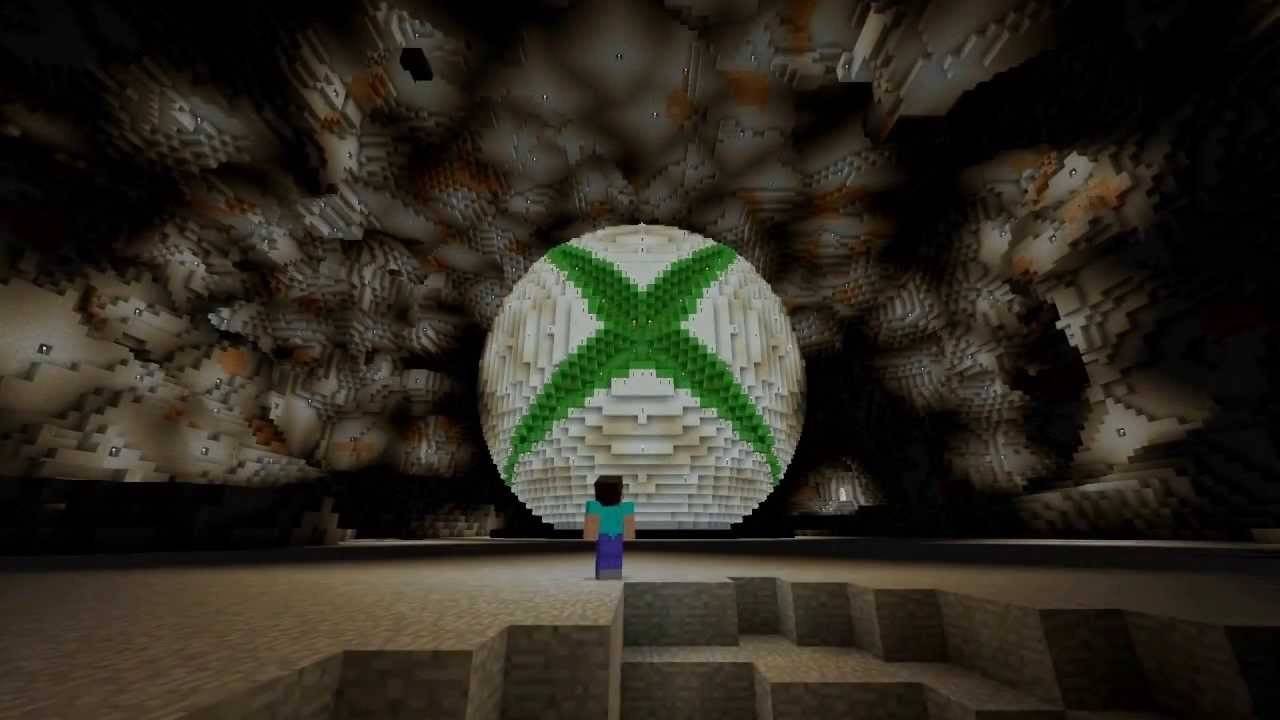 image: youtube.com
image: youtube.com
PlayStation အသုံးပြုသူများ (PS3, PS4, PS5) သည် PlayStation စတိုးတွင် Minecraft ကိုရှာဖွေနိုင်သည်။ တပ်ဆင်ပြီးနောက်မူလမြင်ကွင်းမှဖွင့်ပြီး Cross-platform play ကိုဖွင့်ရန်သင်၏ Microsoft အကောင့်ဖြင့်လော့ဂ်အင်လုပ်ပါ။
Minecraft ကို iOS နှင့် Google Play အတွက် App Store တွင် 0 ယ်ယူရန်ရနိုင်သည်။ ကူးယူပြီး install လုပ်ပြီးနောက်ဂိမ်းထဲသို့ငုပ်ရန်သင်၏ Microsoft အကောင့်ဖြင့်လော့ဂ်အင်လုပ်ပါ။ မိုဘိုင်းဗားရှင်းသည် Cross-Platform Play ကိုထောက်ပံ့သည်။
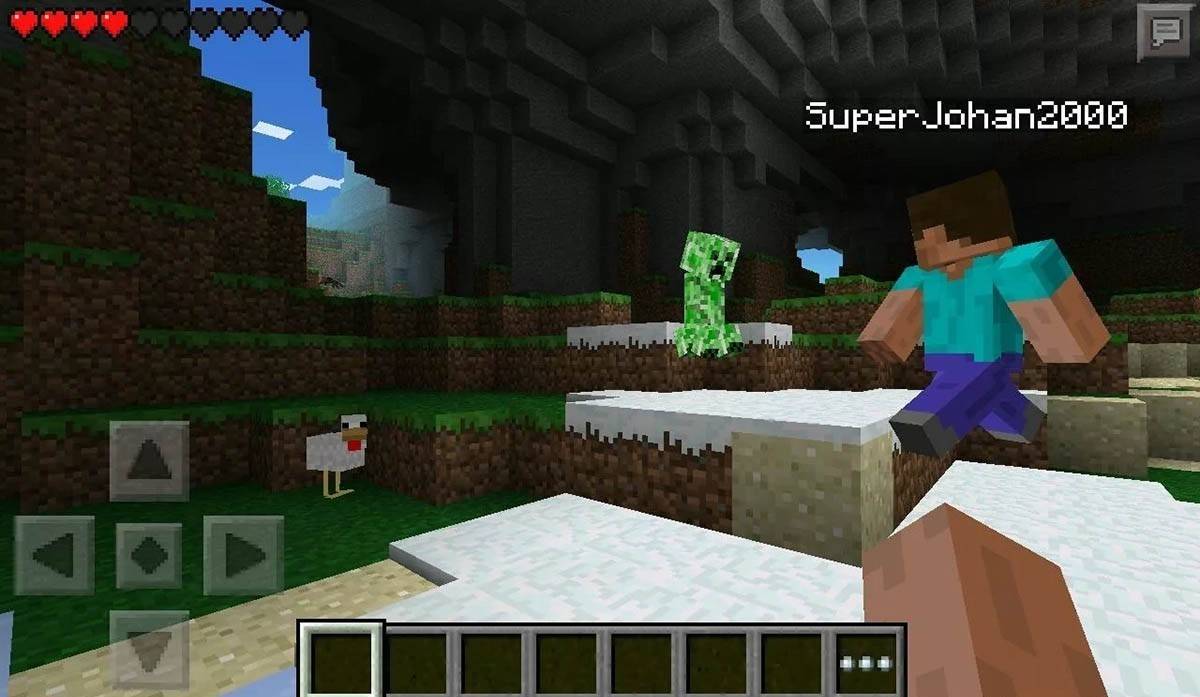 image: storage.googleapis.com
image: storage.googleapis.com
Bedrock Edition သည်၎င်းတို့၏ပလက်ဖောင်းများမခွဲခြားဘဲ Uniting Devices များအားလုံးတွင် Cross-platform ကစားနည်းကိုအထောက်အကူပြုကြောင်းသတိပြုသင့်သည်။ သို့သော် Java Edition သည် PC နှင့်သာကန့်သတ်ထားသည်။
ဂိမ်းထွက်ရိုးရှင်းသောဖြစ်ပါတယ်။ PC တွင် Game Menu သို့ဝင်ရောက်ရန် Esck ခလုတ်ကိုနှိပ်ပါ, ထို့နောက် Main menu သို့ပြန်သွားရန် "Save နှင့် Quit" ကိုနှိပ်ပါ။ ဂိမ်းကိုအပြည့်အဝပိတ်ရန်အစီအစဉ်ကိုပိတ်ပစ်ရန်။
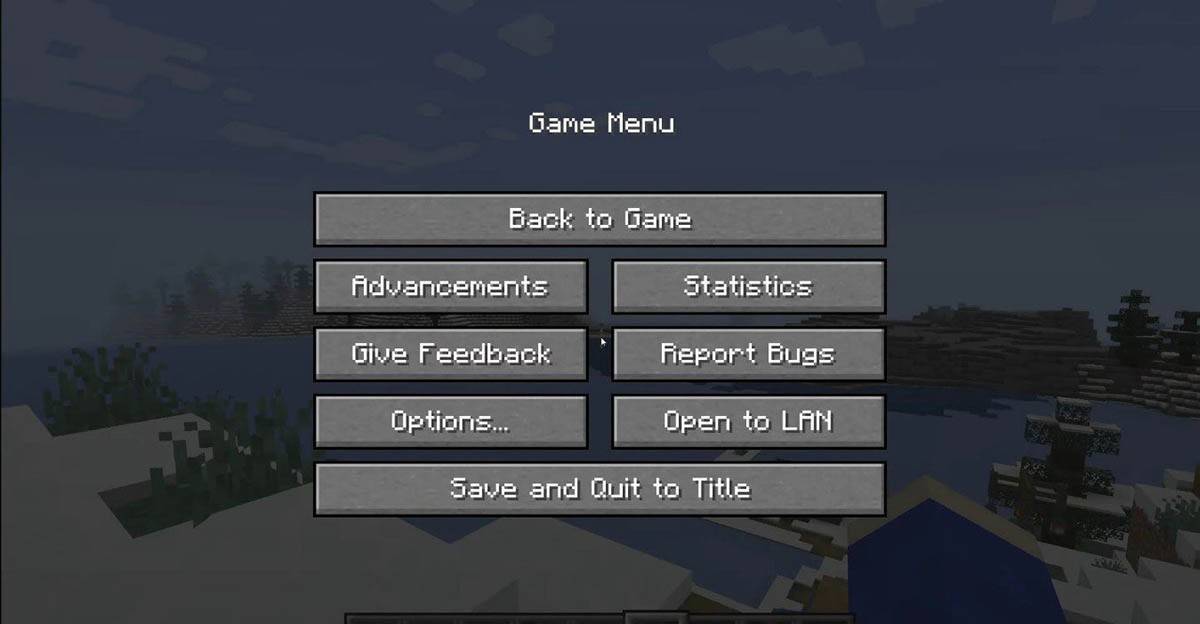 image: tlaicher.org
image: tlaicher.org
Consoles တွင် "Save နှင့် Quit" ကိုရွေးရန် Pater Pater menu ကိုသုံးပါ။ အပြည့်အဝထွက်ရန် "Home" ခလုတ်ကို နှိပ်. Minecraft ကိုမီးမောင်းထိုးပြပြီး Exit option ကိုရွေးချယ်ပါ။
မိုဘိုင်းထုတ်ကုန်များအတွက် "Save နှင့် Quit" ခလုတ်သည်ဂိမ်းမီနူးတွင်ဖြစ်သည်။ အက်ပလီကေးရှင်းကိုလုံးဝပိတ်ရန်သင်၏စက်၏ system menu ကိုသုံးပါ။ Android တွင်, အောက်ခြေကနေတက်ပွတ်ဆွဲ, iOS တွင် "home" ခလုတ်ကိုနှစ်ချက်နှိပ်ပါသို့မဟုတ် app ကိုပိတ်ရန်ပွတ်ဆွဲပါ။
သင်၏ခါးပတ်အောက်ရှိဤအခြေခံများနှင့်အတူတစ်ကိုယ်တော်နှင့်သမ 0 ါယမစသည့်စကြဝ universe ာအတွင်းရှိစွန့်စားခန်းအသစ်များတွင်စွန့်စားခန်းအသစ်များကိုဖော်ထုတ်ပြီးမည်သည့်စက်ပစ္စည်းတွင်မဆိုသင်စူးစမ်းလေ့လာရန်နှင့်ပျော်မွေ့ရန်စီစဉ်ထားသည်။ ပျော်ရွှင်သောလက်မှုပညာ!
Necesse ရှိရွာသားများအားမည်သို့ကျွေးမွေးရမည်နည်း
Bitlife: Renaissance စိန်ခေါ်မှုကိုဘယ်လိုဖြည့်စွက်ရမလဲ
Bahiti Hero Guide - Epic Marksman ကို Whiteout Survival တွင်ကျွမ်းကျင်မှု
Marvel Snap တွင်အကောင်းဆုံး broughseye ကုန်းပတ်
အကျော်ကြားဆုံးကော့စ်ကစားသမားတစ် ဦး ကစီးရီးသည်ယခုအဆိုးရှားဆုံးအခြေအနေတွင်ရှိသည်ဟုထင်မြင်သည်
ဘုရားသခင့်နိုင်ငံတော်တွင်အကန့်အသတ်ဖြင့်မည်သို့ဖြည့်စွက်ရန်နည်း 2
Infinity Nikki: စားစဘီဘုရင်မှာဘယ်လိုအနိုင်ရရမလဲ
Project Zomboid တွင်သော့မပါဘဲကားများကိုမည်သို့စတင်မည်နည်း

Hogwarts အမွေ 2 သတင်း
Apr 17,2025
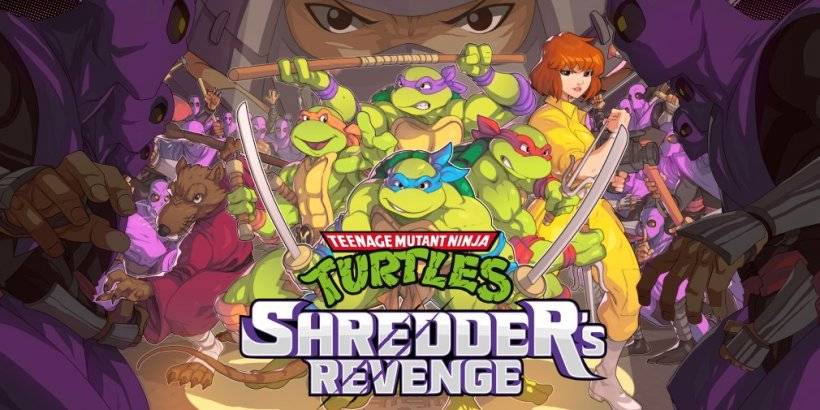
TMNT: မကြာခင်မှာပဲမိုဘိုင်းဖုန်းအပေါ် 80s အရေးယူဆောင်ရွက်မှုကိုပြန်လည်ရှင်သန်ရန် Revive ၏လက်စားချေခြင်းကိုလက်စားချေခြင်း
Apr 17,2025

Sims 4: စီးပွားရေးနှင့်ဝါသနာ cheads လမ်းညွှန်
Apr 17,2025
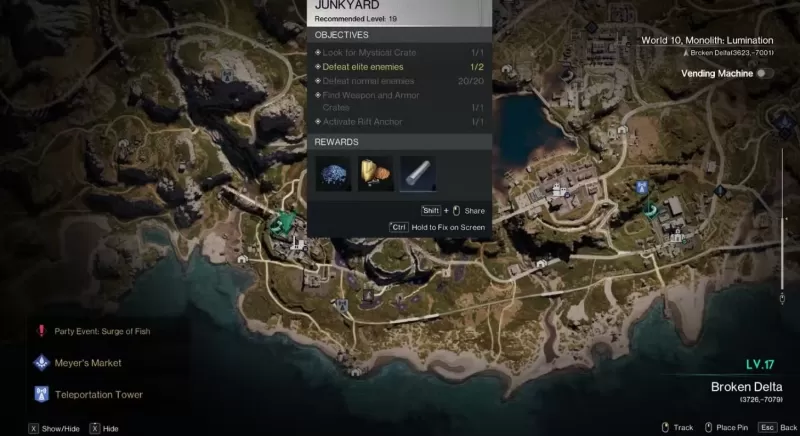
"တစ်ချိန်ကလူသား - Doom Quest လမ်းညွှန်ကိုပြီးဆုံးခြင်း"
Apr 17,2025

"Monster Hunter: Play အမိန့်လမ်းညွှန်"
Apr 17,2025